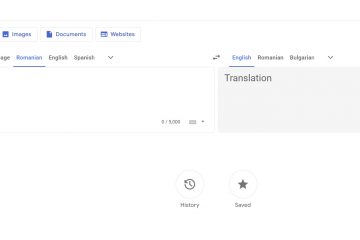Google Colab te permite ejecutar cuadernos de Python en el navegador sin necesidad de configuración, GPU gratuitas en el nivel básico y fácil uso compartido. Si eres nuevo en el mundo de las notebooks, los límites de sesión o el ingreso de tus propios datos, esta guía te brinda una configuración limpia y repetible que funciona tanto en el plan gratuito como en el plan Pro.
Antes de comenzar
Una cuenta de Google que puedes usar para almacenamiento en Drive. Un navegador actualizado basado en Chromium o Safari. Internet estable; Colab se ejecuta en máquinas virtuales remotas que pueden desconectarse si están inactivas. Opcional: un pequeño conjunto de datos en Drive (CSV/Parquet/imágenes) para practicar. Opcional: presupuesto para Pro/Pro+ si desea GPU más rápidas, sesiones más largas y computación de mayor prioridad.
1) Crea tu primer cuaderno
Vaya a Colab, haga clic en Nuevo cuaderno. Verá una celda de código y una celda de texto (Markdown). Haga clic en la celda del código y presione Mayús+Entrar para ejecutarlo. Agregue una celda de texto para notas con Ctrl+M luego B (Mac: Cmd+M, luego B).
2) Elija su hardware (CPU, GPU o TPU)
Abra Runtime → Cambiar tipo de tiempo de ejecución y elija Acelerador de hardware: Ninguno (CPU), GPU o TPU. Los usuarios gratuitos obtienen disponibilidad variable; Los niveles Pro ofrecen mayor prioridad. Después de cambiar, el entorno se reinicia.

Consejo profesional: Si necesita CUDA, verifíquelo con !nvidia-smi justo después de seleccionar GPU. Para TPU, utilice compilaciones de TensorFlow o JAX que lo admitan.
3) Comprender las celdas y su ejecución
Cada cuaderno es una lista lineal de celdas. Las celdas de código se ejecutan de arriba a abajo y comparten el mismo estado del kernel de Python. Utilice Mayús+Entrar para ejecutar una celda y moverla, o haga clic en el icono de reproducción. Reinicie el tiempo de ejecución en cualquier momento a través de Runtime → Reiniciar sesión para borrar la memoria y las variables.
4) Instale los paquetes que necesita
Colab viene con muchas bibliotecas, pero puede agregar más por sesión. Utilice un signo de exclamación inicial para llamar comandos de shell desde las celdas:
!pip install polars scikit-learn plotly !apt-get-qq update && apt-get-qq install-y libspatialindex-dev
Nota: Las instalaciones se realizan dentro de la máquina virtual temporal y desaparecen cuando finaliza la sesión. Guarde su requirements.txt en Drive y vuelva a instalarlo en la parte superior del portátil para realizar ejecuciones reproducibles.
5) Guarde su trabajo de forma fiable
Colab guarda automáticamente los cuadernos en su Drive. Utilice Archivo → Guardar una copia en Drive para duplicar, o Archivo → Guardar una copia en GitHub para realizar una copia de seguridad en un repositorio. Exporte con Archivo → Descargar para obtener .ipynb, .py o .html.
Por qué usarlo: mantiene una copia limpia y versionada y evita perder el código cuando se reciclan las sesiones.
6) Traiga sus datos
Puede cargar archivos, montar Google Drive o recuperarlos de la web. Para Drive, ejecute:
from google.colab import drive drive.mount(‘/content/drive’) # Otorga acceso a sus pandas de importación de Drive como pd df=pd.read_csv(‘/content/drive/MyDrive/data/sample.csv’) df.head()
Consejo profesional: Mantenga una carpeta datos/ en MyDrive/
7) Mantenga organizados los archivos del proyecto
Cree un diseño de carpeta mínimo en Drive: datos/, cuadernos/, modelos/, salidas/. Guarde los modelos y artefactos explícitamente en Drive para que persistan después de que se apague la VM.
8) Vigile su RAM, su disco y su tiempo
Haga clic en el medidor de RAM/Disco para ver los recursos. Las sesiones del nivel gratuito tienen un límite de tiempo y pueden desconectarse si están inactivas o tienen recursos limitados. Los niveles Pro amplían la duración del tiempo de ejecución y mejoran la estabilidad, pero los trabajos de larga duración aún deben controlar los resultados en Drive con frecuencia.
9) Comparte y colabora
Utiliza el botón Compartir para agregar espectadores, comentaristas o editores. Los comentarios funcionan como Docs. Para una colaboración más segura, haga una copia de”ejecución”por compañero de equipo para evitar afectar el estado de cada uno.
10) Utilice formularios y parámetros
Convierta las celdas en mini UI con campos de formulario. Agregue una línea como #@param {type:”slider”, min:1, max:128, step:1} sobre una variable para exponer un control. Esto ayuda a los compañeros de equipo no técnicos a cambiar las entradas sin tocar el código.
11) Conéctese a Git y conjuntos de datos
Puede clonar repositorios con !git clone, extraer actualizaciones con !git pull y retroceder usando un token de acceso personal. Para conjuntos de datos públicos, descárguelos con !wget o solicitudes de Python. Escriba siempre la copia final en Drive, no solo en la máquina virtual.
12) Exporte los resultados de forma limpia
Guarde los resultados importantes: gráficos como .png, tablas en CSV/Parquet, modelos entrenados en Drive. Luego, exporte su cuaderno como .ipynb para editarlo en el futuro y una instantánea .html para compartir.
13) Solucionar problemas comunes
“La sesión falló”después de una instalación o una capacitación intensa: reinicie el tiempo de ejecución, reordene las instalaciones en la parte superior y controle las salidas en Drive. No puedo obtener una GPU: cambie a Ninguno temporalmente, vuelva a intentarlo más tarde o actualice a un nivel pago para obtener mayor prioridad. Los archivos desaparecen después de volver a conectarse: Todo lo que esté fuera de Drive es efímero. Escribe siempre en /content/drive/…. Instalaciones lentas en cada ejecución: guarda en caché las ruedas en Drive e instálalas desde allí, o crea una celda de configuración que instale todo a la vez.
Consejos
Consejo profesional: Utilice %pip y %conda magic cuando estén disponibles para mantener las instalaciones vinculadas al kernel. Consejo profesional: para reproducibilidad, fije las versiones: pandas==2.2.3. Seguridad: ejecute solo cuadernos en los que confíe; las celdas de código pueden ejecutar comandos de shell. Velocidad: mueva el preprocesamiento pesado a GPU/TPU o vectorice con NumPy/Polars para reducir los bucles de Python. Organización: asigne un nombre a las libretas como AAAA‑MM‑DD_topic.ipynb para que Drive las ordene automáticamente.
Preguntas frecuentes
¿Colab es realmente gratuito? Sí, el nivel gratuito incluye CPU y acceso oportunista a GPU/TPU con sesiones más cortas. Los niveles pagos priorizan hardware más rápido y tiempos de ejecución más prolongados.
¿Cuánto duran las sesiones? Varía según el nivel y la actividad. Espere desconexiones automáticas después de períodos de inactividad o ejecuciones muy largas. Checkpoint to Drive con frecuencia.
¿Puedo usar R u otros lenguajes? Python es de primera clase. Puedes llamar a las herramientas del sistema a través de !, y algunos núcleos comunitarios admiten R, pero el soporte se centra principalmente en Python.
¿Puedo ejecutar trabajos en segundo plano? No hay trabajos en segundo plano persistentes; la VM se detiene cuando finaliza la sesión. Utilice Drive para guardar resultados y considere trasladar cargas de trabajo de producción a un servicio administrado cuando Colab se le quede pequeño.
¿Cuál es la diferencia entre GPU y TPU? Las GPU son aceleradores de uso general excelentes para PyTorch y TensorFlow. Las TPU apuntan a TensorFlow/JAX con un rendimiento matemático matricial masivo para ciertos modelos.
Resumen
Cree un nuevo cuaderno y aprenda los conceptos básicos de las células. Elija CPU/GPU/TPU en Tiempo de ejecución. Instale los paquetes necesarios en la parte superior. Monte Drive y cargue sus conjuntos de datos. Organice las salidas en carpetas de Drive. Monitorear RAM/disco; reiniciar cuando sea necesario. Comparta de forma segura y utilice formularios para parámetros. Exporte a .ipynb, .py y .html para reutilizarlos y compartirlos.
Conclusión
Comience en el navegador, elija el acelerador correcto, monte Drive y fije las versiones de su paquete. Con esa base, puedes entrenar modelos, analizar datos y compartir resultados sin configuración local. Espere reinicios ocasionales; su flujo de trabajo permanece seguro si escribe datos y artefactos de manera constante en Drive. Cuando necesite una computación más estable o GPU avanzadas, actualice a un nivel pago o migre cargas de trabajo maduras a un servicio dedicado.